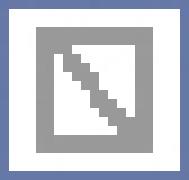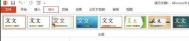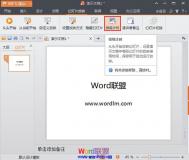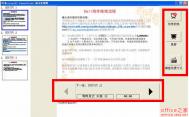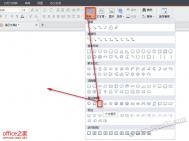WPS演示设置多张图片无限循环交替闪烁直到幻灯片末尾
设置图片无限循环闪烁,效果图

首先插入作为闪烁的图片,按住Ctrl加鼠标单击的方式选中所有需要插入的图片,接着双击设置对象格式。在对话框中去掉“锁定纵横比”和“相对于幻灯片的原始尺寸”两个复选框,幻灯片上的位置,设置水平为4.7厘米,宽度为3.5厘米。最后进行自定义动画的设置,这里的计时设置为开始为之前,速度为5.5,重复直到幻灯片末尾。可以通过选中拖动的方式,调节动画序列。
单击菜单栏“插入”命令,在其下拉列表中“图片”命令子菜单中选择“来自文件”命令,
 图-- 1
图-- 1
在打开的“插入图片”对话框,通过浏览找到需要插入图片的位置,通过按住Ctrl加鼠标单击的方式选中所有需...[ 查看全文 ]
2015-04-27
标签: